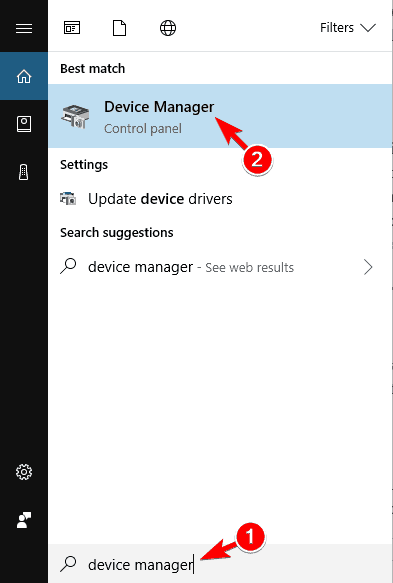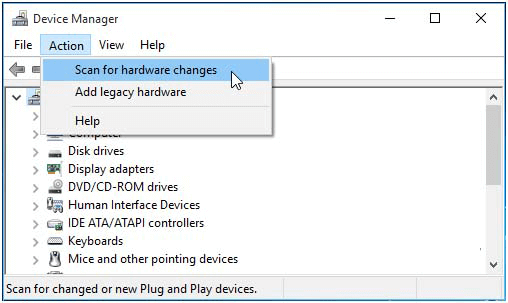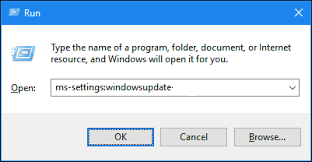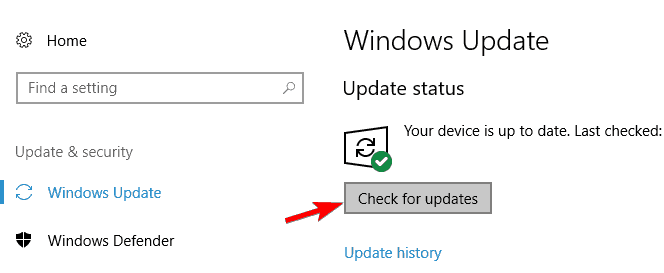Potrebbe esserci un’istanza in cui puoi incontrare l’errore di Windows 0x80070141: il dispositivo non è raggiungibile durante il tentativo di trasferire file da un dispositivo iOS / Android al computer Windows.
Diversi utenti Windows hanno già affrontato questo problema in cui non erano in grado di copiare i file sul computer. Principalmente questo codice di errore si verifica quando gli utenti tentano di copiare, aprire o spostare il file JPEG / PNG dal dispositivo di archiviazione della fotocamera al PC.
Questo codice di errore non solo ti impedisce di trasferire i file dai dispositivi iOS / Android ma anche dalla pen drive al PC. L’errore 0x80070141 è un problema molto noto poiché appare su Windows 7 / 8.1 / 10.
Ora, ecco una buona notizia per te, questo errore può essere facilmente risolto sul tuo computer Windows. In questo articolo vedrai come correggere l’errore di Windows 0x80070141.
Quindi, ecco qua! Innanzitutto, esamina le potenziali cause di questo errore e poi passa alle soluzioni discusse di seguito.
Che cosa causa l’errore 0x80070141: il dispositivo non è raggiungibile?
Dopo aver analizzato il codice di errore 0x80070141 e aver esaminato i rapporti dell’utente, ho selezionato i seguenti motivi che sono i principali responsabili di questo errore:
- File Explorer / Errore hardware – se si verificano problemi con Esplora file o problemi hardware a causa dei quali il computer non è in grado di mantenere una connessione stabile con la memoria esterna, dovrai affrontare questo errore.
- Porta / cavo USB difettoso – È possibile che questo codice di errore venga visualizzato anche sul computer Windows se si utilizza la porta USB incompatibile o il cavo USB che si sta utilizzando per il collegamento al computer è danneggiato.
- Pathname / Filename è troppo lungo – Un’altra possibilità che può causare l’errore di Windows 0x80070141 è che si sta tentando di trasferire il file il cui nome file include più di 256 caratteri.
- Utilizzo della fotocamera (PTP) – In alcuni casi, si è visto che gli utenti collegati tramite la fotocamera (PTP) spesso riscontrano tali problemi durante il trasferimento dei file sul computer Windows. In tal caso, il passaggio all’MTP può risolvere il problema.
- Versione iTunes obsoleta – se sei un utente iOS e ricevi il codice di errore di Windows 0x80070141 durante la copia del file dal dispositivo iOS al PC Windows, ciò potrebbe accadere a causa dell’utilizzo della versione iTunes obsoleta.
- Aggiornamenti in sospeso non installati – poiché questo errore può verificarsi anche a causa del bug di Windows, l’installazione di tutti gli aggiornamenti in sospeso può risolvere il problema sul PC.
Come risolvere l’errore di Windows 0x80070141?
Table of Contents
Correzione 1: eseguire la risoluzione dei problemi relativi a hardware e dispositivi
Il dispositivo è irraggiungibile L’errore 0x80070141 si verifica a causa del problema tecnico di Esplora file che impedisce al sistema operativo di rilevare e connettersi alla memoria esterna. Quindi, prima di passare a qualsiasi altra soluzione, applica questo metodo.
Secondo alcuni utenti interessati, sono riusciti a correggere questo errore eseguendo la risoluzione dei problemi relativi a hardware e dispositivi. È un’utilità integrata di Windows che esegue la scansione del computer per rilevare e risolvere i problemi relativi all’hardware.
Per eseguire questa utility, è necessario seguire questi passaggi:
- Premere i tasti Windows + I per aprire le Impostazioni di Windows.
- Seleziona l’opzione Aggiornamento e sicurezza dall’app Impostazioni.
- Fare clic sulla scheda Risoluzione dei problemi.
- Vai alla sezione Hardware e dispositivi e fai clic sulla scheda Esegui la risoluzione dei problemi.
- Ora, attendi che l’utility esegua la scansione completa del tuo computer per rilevare l’errore.
- Se l’utilità ha rilevato un errore, seguire le istruzioni sullo schermo per correggere l’errore.
- Riavvia il tuo computer.
Ora controlla se puoi trasferire i file multimediali dal tuo smartphone al tuo computer.
Correzione 2: utilizzare un cavo USB diverso
Potresti anche riscontrare l’errore di Windows 0x80070141 a causa della porta USB incompatibile o se le porte non sono collegate correttamente. È anche possibile che il cavo USB in uso sia danneggiato e questo potrebbe essere la causa dell’errore sul tuo computer Windows.
Quindi, per assicurarti che il problema sia con il tuo cavo USB, usa un cavo USB diverso. Se questo cavo funziona e sei in grado di inviare un file multimediale al computer Windows, il problema è con il cavo USB.
Correzione 3: connessione come dispositivo multimediale
Se ricevi l’errore di Windows 0x80070141 durante la copia dei file sul computer da un telefono Android, potresti ricevere questo messaggio di errore a causa della connessione tramite la connessione della fotocamera (PTP).
Diversi utenti hanno anche confermato di aver riscontrato questo errore a causa dell’utilizzo del protocollo di trasferimento “Connesso come fotocamera”. E secondo questi utenti, sono riusciti a correggere questo errore sul proprio computer Windows modificando il protocollo di trasferimento sull’MTP.
Per utilizzare la connessione Media Device (MTP), scorri verso il basso dalla parte superiore dello schermo del cellulare, qui puoi vedere la connessione USB che stai utilizzando. Dal menu selezionare il dispositivo multimediale (MTP). Ora sei a posto.
Dopo aver fatto ciò, prova di nuovo a copiare i file sul tuo computer dallo smartphone. Se continui a ricevere l’errore, prova la soluzione successiva.
Correzione 4: rinomina file / directory
Windows ha alcune limitazioni e non è in grado di elaborare file o directory quei nomi includono più di 256 caratteri.
Quindi, se i file che si desidera copiare sul computer Windows includono il nome file o il percorso di grandi dimensioni, è possibile che si verifichi “Errore di Windows 0x80070141 – Il dispositivo non è raggiungibile”.
Tuttavia, è possibile risolverlo rinominando il nome del file o cambiando il percorso o spostando il file in una directory diversa. Successivamente, prova a copiare il file sul tuo PC e questo problema di tempo dovrebbe essere stato risolto.
Correzione 5: reinstalla il dispositivo
Un’altra soluzione consigliata dagli utenti Windows interessati è che puoi applicare per correggere l’errore 0x80070141 è reinstallare il dispositivo. Per fare ciò, è necessario seguire queste istruzioni:
- Vai alla casella di ricerca di Windows e digita Gestione dispositivi.
- Fare clic su Gestione dispositivi.
- Nella finestra Gestione dispositivi, andare alla scheda Azione e fare clic sull’opzione Rileva modifiche hardware dall’elenco dei menu.
- Riavvia il computer e ricollega il cellulare.
Correzione 6: copia i file direttamente sul computer
Secondo gli utenti segnalati, questo errore viene visualizzato durante il tentativo di copiare i file sull’unità NAS. Quindi, per risolvere questo problema, gli utenti hanno suggerito una potenziale soluzione in cui è necessario copiare i file direttamente sul computer e quindi copiarli sull’unità NAS.
Questo processo richiederà più tempo poiché qui è necessario spostare i file due volte. Tuttavia, vale la pena aspettare poiché risolverà l’errore sul tuo PC e ti consentirà di copiare i file sul tuo computer.
Correzione 7: installazione degli aggiornamenti di Windows in sospeso
L’errore di Windows 0x80070141 può verificarsi anche a causa del bug di Windows che può essere risolto installando l’aggiornamento rapido Microsoft.
Inoltre, diversi utenti Windows sono riusciti a correggere questo errore utilizzando gli ultimi aggiornamenti di Windows, il che significa che Microsoft ha già rilasciato la patch per correggere il bug. Quindi, per sfruttare il vantaggio dell’hotfix di Microsoft, sarà necessario installare tutti gli aggiornamenti in sospeso.
Per fare ciò, segui questa guida:
- Premere i tasti Windows + R insieme per aprire la finestra di dialogo Esegui.
- Digitare ms-settings:windowsupdate nella casella Esegui e fare clic sul pulsante OK per aprire la finestra di Windows Aggiornare.
- Nella finestra di Windows Aggiornare, fare clic sul pulsante Verifica aggiornamenti per verificare se sono presenti aggiornamenti in sospeso.
- Una volta completata la scansione, seguire le istruzioni sullo schermo per installare tutti gli aggiornamenti in sospeso.
- Dopo aver installato tutti gli aggiornamenti, riavviare il computer.
Ora, controlla se ora sei in grado di copiare i file sul tuo computer senza ottenere l’errore 0x80070141.
Soluzioni aggiuntive per utenti iOS:
1: aggiorna iTunes
Se stai tentando di trasferire file dal dispositivo iOS a un computer Windows e ricevi l’errore di Windows 0x80070141 Il dispositivo non è raggiungibile, ciò potrebbe essere dovuto all’utilizzo di iTunes obsoleto.
Come per alcuni degli utenti interessati, l’aggiornamento di iTunes può correggere questo errore. Per applicare questa correzione, è necessario seguire i passaggi indicati:
- Apri l’applicazione iTunes sul tuo PC e fai clic su Aiuto.
- Fare clic su Verifica aggiornamenti.
- Seguire le istruzioni visualizzate sullo schermo per completare il processo di aggiornamento.
- Riavvia il tuo computer.
- Ora, controlla se puoi copiare i file sul tuo computer dal dispositivo iOS.
2: Modifica le impostazioni di trasferimento
La prossima soluzione che può aiutare gli utenti iOS a correggere questo errore sui computer Windows è riconfigurare le impostazioni di trasferimento sul dispositivo iOS. A volte, apportare piccole modifiche alle impostazioni può aiutarti a sbarazzarti di tali problemi.
Ecco la guida che devi seguire per riconfigurare le impostazioni di trasferimento:
- Vai alle impostazioni del tuo dispositivo iOS.
- Vai a “Foto”
- Scorri verso il basso e vai alla sezione “Trasferisci su Mac o PC”.
- Selezionare l’opzione Mantieni originali.
- Ora, controlla se il problema è stato risolto.
La migliore soluzione per correggere gli errori del PC Windows
Spesso riscontriamo diversi errori e problemi di Windows sui nostri computer. Alcuni di essi sono facili da gestire mentre alcuni errori non possono essere risolti facilmente e richiedono soluzioni avanzate. Quindi, se stai riscontrando un errore ostinato, prova lo PC Riparazione Attrezzo.
È uno strumento di riparazione in grado di correggere vari errori del PC come BSOD, DLL, errori di registro, dell’applicazione e di gioco, riparare file di sistema danneggiati e proteggere il PC da attacchi di virus / malware.
Oltre agli errori, aumenta anche le prestazioni ottimizzando il PC. Quindi, installalo semplicemente sul tuo computer e correggi tutti gli errori di Windows con pochi passaggi.
Ottieni PC Riparazione Attrezzo per correggere errori / problemi del PC
Conclusione
Il dispositivo è irraggiungibile errore 0x80070141 non consentirà di copiare file sul PC Windows da uno smartphone. Quindi, deve essere risolto non appena si ottiene questo errore.
È possibile utilizzare le soluzioni sopra indicate per correggere l’errore di Windows 0x80070141. Tutte queste correzioni hanno il potenziale per risolvere questo problema. Quindi, devi provarlo.
Inoltre, se stai riscontrando altri errori sul tuo computer Windows, segui la soluzione consigliata menzionata nella sezione precedente.
Alla fine, spero che questa guida ti abbia aiutato a risolvere l’errore. Ma in un caso, se stai ancora affrontando il problema, puoi contattarci per ulteriore assistenza su Facebook o Twitter.
Hardeep has always been a Windows lover ever since she got her hands on her first Windows XP PC. She has always been enthusiastic about technological stuff, especially Artificial Intelligence (AI) computing. Before joining PC Error Fix, she worked as a freelancer and worked on numerous technical projects.